防毒軟體就像一個作弊代碼,可以保護您的 PC 免受病毒和惡意軟體的侵害。在這個很容易被病毒感染的時代,保護您的 PC 以及裡面的重要資料至關重要。Avast 是目前最好用的確保計算機安全的有效軟體之一。它值得許多用戶信賴、使用安全且能快速清除病毒。但是在某些情況下,如果您的文件被檢測為威脅,該程序可能會錯誤地傾向於刪除您的文件,將您的安全文件誤認為是病毒或被病毒感染的文件,從而將其從您的 PC 中刪除。而這些文件可能是您的重要文件,刪除這些文件可能會讓您陷入困境。因此,如果您正在尋找一種方法來阻止 Avast Antivirus 刪除文件,您不妨繼續閱讀我們的指南。在這篇文章中,我們將向您展示如何恢復被 Avast Antivirus 刪除的文件,防毒軟體移除病毒後是完全可以恢復資料的!
第 1 部分:如何訪問 Avast 病毒庫位置?
從 Avast 病毒庫中保留文件的第一個是需要先知道它的位置。您也一定好奇,Avast 將所有已刪除文件保存在何處?其實是可以通過 Avast 應用程序訪問 Avast 胸部位置,這被稱為Avast 病毒隔離區 無法還原。這些文件不會在其病毒箱中打開,因此不會影響您計算機上的其他文件。以下是您如何通過 3 個簡單的步驟找到 Avast病毒庫位置的方法。
Step 1: 在您的 PC 上啟動 Avast Antivirus。
Step 2: 在您的計算機上打開 Avast Antivirus 程序後,單擊位於屏幕左側的“保護”選項卡。
Step 3: 在“保護”選項卡中,您會找到有關不同功能的圖塊。“病毒箱”圖塊位於第一行。單擊它以訪問 Avast 病毒庫。
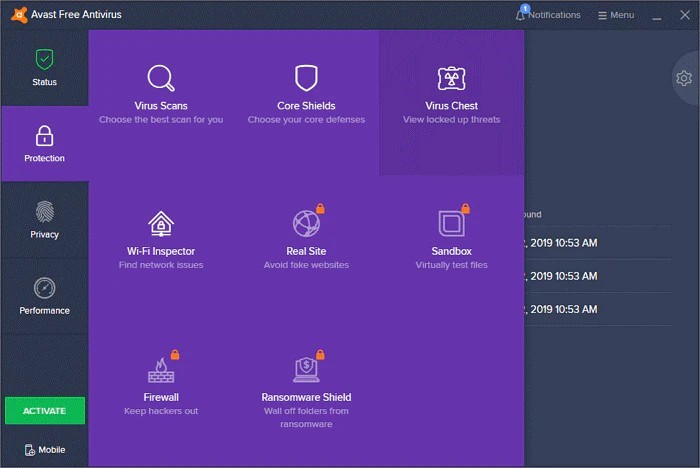
第 2 部分:如何從 Avast 病毒庫恢復文件?
在沒有警告的情況下丟失文件會陷入毫無防備的可怕困境中。但在這種情況下,你仍然可以輕鬆擺脫困境。您所要做的就是認真按照我們關於如何在Avast中查找病毒庫並恢復文件的說明進行操作。
在上一部分中,我們知道了在哪裡可以找到Avast病毒庫,接下來讓我們更進一步操作。
Step 1: 透過在您的 PC 上啟動 Avast 客戶端並進入“保護”選項卡並單擊“病毒庫”選項來訪問 Avast 病毒庫。
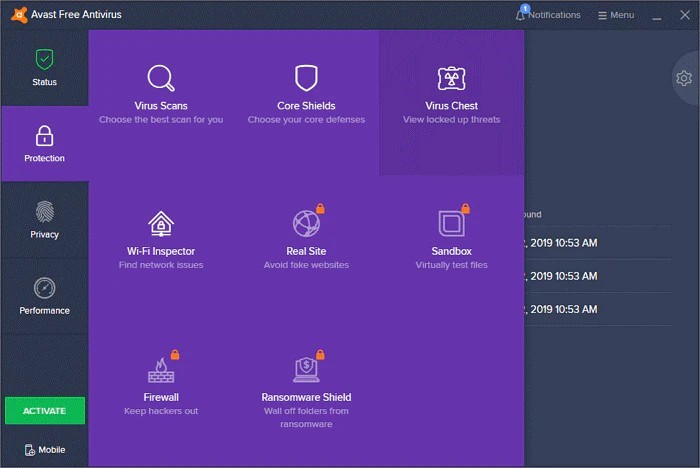
Step 2: 在“病毒庫”中,您將看到所有已刪除並存儲在其中的文件。
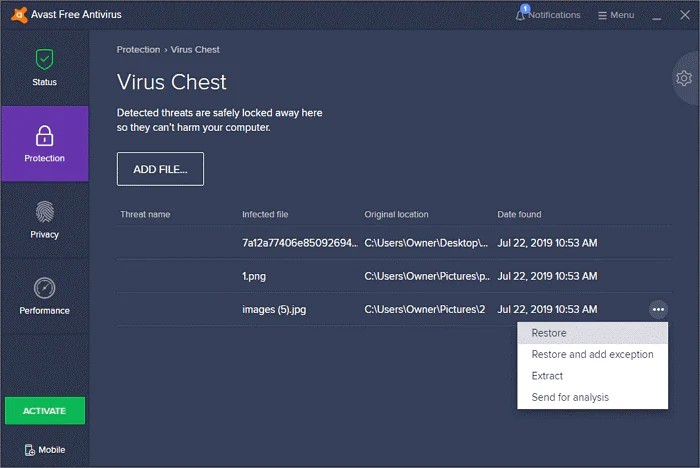
Step 3: 從程序的“病毒箱”頁面,繼續選擇要恢復的文件,只需單擊三點圖標並選擇“恢復”。現在,從程序的“病毒箱”頁面,您要恢復的文件將被複製到其原始位置,並且,它會將恢復的文件保留在您的“病毒箱”頁面上。 除了“還原”命令之外,您還可以選擇其他一些選項,包括刪除、恢復並添加到排除項和提取。
第 3 部分:如何恢復由 Avast Antivirus 刪除的不在病毒庫中的文件?
現在,如果發生您無法在 Avast Antivirus 程序的病毒箱下看到您的文件的情況,這則意味著 Avast 可能已將它們從您的計算機中完全刪除。這種情況下,訪問病毒箱就毫無意義。諸如 Avast 病毒箱無法恢復或 Avast 病毒箱恢復不起作用之類的錯誤很常見,並且會嚴重影響您恢復文件的機會。
在這些不確定的情況下,唯一能幫助您的是神奇的Tenorshare 4DDiG數據恢復軟體!
如果 Avast 無法恢復文件,那麼 4DDiG 就派上用場了,它採用智能算法和強大的功能,不僅可以讓您的文件起死回生,還可以確保將質量損失降至最低。這款出色的數據恢復軟體的一些顯著特點包括:
- 恢復已刪除/ 損壞/ 格式化的文件
- 從任何地方恢復數據,包括本地和外部磁盤、丟失分區、回收站、崩潰的 PC 等
- 支援1000多種文件類型,包括圖片、影片、音樂、文檔(PPT/Excel/Word)等
- 適用於 Windows 和 Mac
- 智能和直觀的界面,易於使用的功能
- 絕無隱藏病毒、惡意軟體或廣告,相比於其他軟體救援率更高
安全下載
安全下載
- 啟動Tenorshare 4DDiG後,您將看到主界面上顯示您 PC 上存在的所有存儲設備。從本地到外部,都可以在這個屏幕上看到。選擇刪除數據的驅動器或存儲設備,然後單擊開始。
- 現在,您可以選擇要恢復的文件類型,也可以選擇恢復所有文件類型。該應用程序現在將開始掃描存儲以查找已刪除的文件。找到的所有數據都將顯示在應用程序窗口中。
-
預覽找到的文件。如果您想恢復任何特定文件或所有文件,您可以選擇它們以選擇您選擇的位置,然後單擊“恢復”。

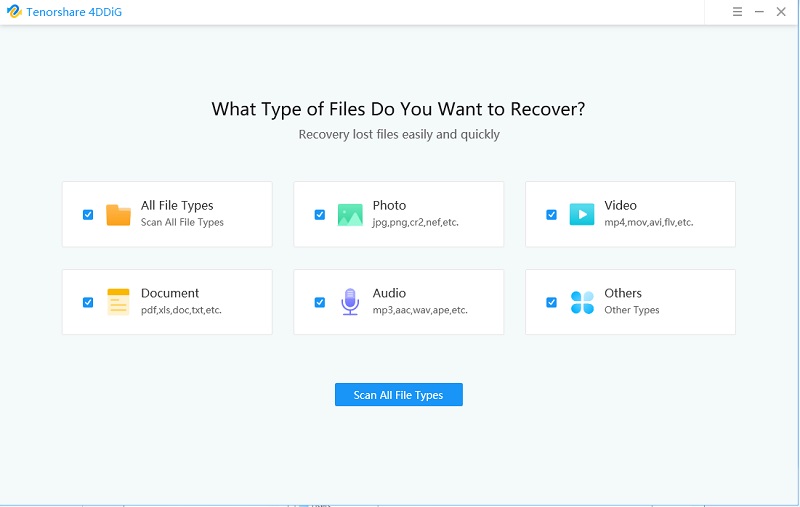


第 4 部分:如何阻止 Avast 刪除文件?
執行上述步驟將確保將已被 Avast 刪除的文件恢復。但是,它不會阻止 Avast 再次刪除它,你必須利用Avast的“例外”功能。這可確保 Avast 不會刪除您的重要文件。請按照以下步驟操作。
Step 1: 啟動 Avast Antivirus 並轉到“保護”。在這裡,從選項磁貼中選擇“病毒掃描”。
Step 2: 在此窗口的底部,您將看到“查看例外”選項。在下一個屏幕上單擊“添加例外”並添加要排除的文件路徑、文件夾路徑或網站域,然後單擊“確定”。
Step 3: 在此窗口的底部,您將看到“查看例外”選項。在下一個屏幕上單擊“添加例外”並添加要排除的文件路徑、文件夾路徑或網站域,然後單擊“確定”。
第 5 部分:Avast 病毒庫常見問題解答
1. Avast Virus Chest 如何刪除我的文件?
如果 Avast Virus Chest 檢測到文件對您的 PC 有潛在威脅,則可以刪除這些文件。可執行文件可能會發生這種情況。為避免這種情況,您可以在例外列表中添加被 Avast 刪除的文件。
2. 如何刪除 Avast 病毒箱?
除非您完全卸載防病毒軟體,否則無法從您的計算機中刪除 Avast Virus Chest。但是,可以禁用 Avast防病毒軟體。為此,請右鍵單擊 Windows 任務欄中的“Avast Shield Control”,然後選擇禁用防病毒軟件的選項。選項包括 10 分鐘、1 小時、直到計算機重新啟動或永久。不建議禁用您的防病毒軟體,這會使您的 PC 容易受到互聯網上漂浮的許多病毒和惡意軟體的攻擊。
3. Avast 病毒隔離區文件夾在哪裡?
Avast 病毒隔離區是 Avast 病毒庫的舊名稱。因此,如果您仍然在應用程序中看到該選項,強烈建議您更新您的防病毒軟體。不能信任過時的防病毒軟體來處理現代威脅。您可以通過轉到保護並單擊病毒庫選項來訪問 Avast 中的病毒庫。
最後
防病毒軟體是 PC 的哨兵,可以有效抵禦病毒的威脅。但他們可能會刪除被他們標記為可能有害的內容,有時這些文件可能對您很重要。您可以通過存儲這些已刪除文件的 Avast 病毒庫取回這些文件。但是,如果這不起作用,您可以始終相信、久經考驗且值得信賴的選項 Tenorshare 4DDiG數據恢復軟體。它具有許多吸引人的功能,是數據恢復方面的佼佼者!